スタンドアロンのNetScaler ADC VPXインスタンスで複数のIPアドレスを構成する
このセクションでは、Azure Resource Manager(ARM)で複数のIPアドレスを使用してスタンドアロンCitrix ADC VPXインスタンスを構成する方法について説明します。 VPX インスタンスには 1 つ以上の NIC を接続でき、各 NIC には 1 つ以上の静的または動的パブリック IP アドレスとプライベート IP アドレスを割り当てることができます。 複数の IP アドレスを NSIP、VIP、SNIP などとして割り当てることができます。
詳細については、Azure のドキュメント「Azure ポータルを使用して仮想マシンに複数の IP アドレスを割り当てる」を参照してください。
PowerShell コマンドを使用する場合は、「PowerShell コマンドを使用してスタンドアロン モードで Citrix ADC VPX インスタンスに複数の IP アドレスを構成する」 を参照してください。
使用例
このユースケースでは、スタンドアロンの Citrix ADC VPX アプライアンスが、仮想ネットワーク (VNET) に接続された単一の NIC で構成されます。 NIC は 3 つの IP 構成 (ipconfig) に関連付けられており、表に示すように、それぞれが異なる目的を果たします。
| IPコンフィグ | 関連 | 目的 |
|---|---|---|
| ipconfig1 | 静的パブリック IP アドレス; 静的プライベート IP アドレス | 管理トラフィックを提供する |
| ipconfig2 | 静的パブリック IP アドレス; 静的プライベートアドレス | クライアント側のトラフィックを提供する |
| ipconfig3 | 静的プライベート IP アドレス | バックエンドサーバーと通信する |
注
IPConfig-3 はどのパブリック IP アドレスにも関連付けられていません。
図: トポロジ
次の図はこの使用例を視覚的に示しています。

注
マルチ NIC、マルチ IP Azure Citrix ADC VPX デプロイメントでは、プライマリ (最初の) NIC のプライマリ (最初の) IPConfig に関連付けられたプライベート IP が、アプライアンスの管理 NSIP として自動的に追加されます。 IPConfig に関連付けられている残りのプライベート IP アドレスは、要件に応じて、「add ns ip」コマンドを使用して、VPX インスタンスに VIP または SNIP として追加する必要があります。
はじめに
始める前に、次のリンクに示す手順に従ってVPXインスタンスを作成します。
NetScaler ADC VPX スタンドアロンインスタンスを構成する
このユースケースでは、NSDoc0330VM VPXインスタンスが作成されます。
スタンドアロンモードでCitrix ADC VPXインスタンスの複数のIPアドレスを構成する手順。
スタンドアロン モードで Citrix ADC VPX アプライアンスに複数の IP アドレスを構成する場合:
- VMへのIPアドレス追加
- Citrix ADC が所有するIPアドレスを構成する
ステップ 1: VM に IP アドレスを追加する
1. ポータルで、 その他のサービス > 仮想マシンの種類 をクリックし、をクリックします 仮想マシン.
2. 仮想マシンのブレードで 、IP アドレスを追加する仮想マシンをクリックします。 表示される仮想マシンブレードの [ネットワーク インターフェイス] をクリックし、ネットワークインターフェイスを選択します。
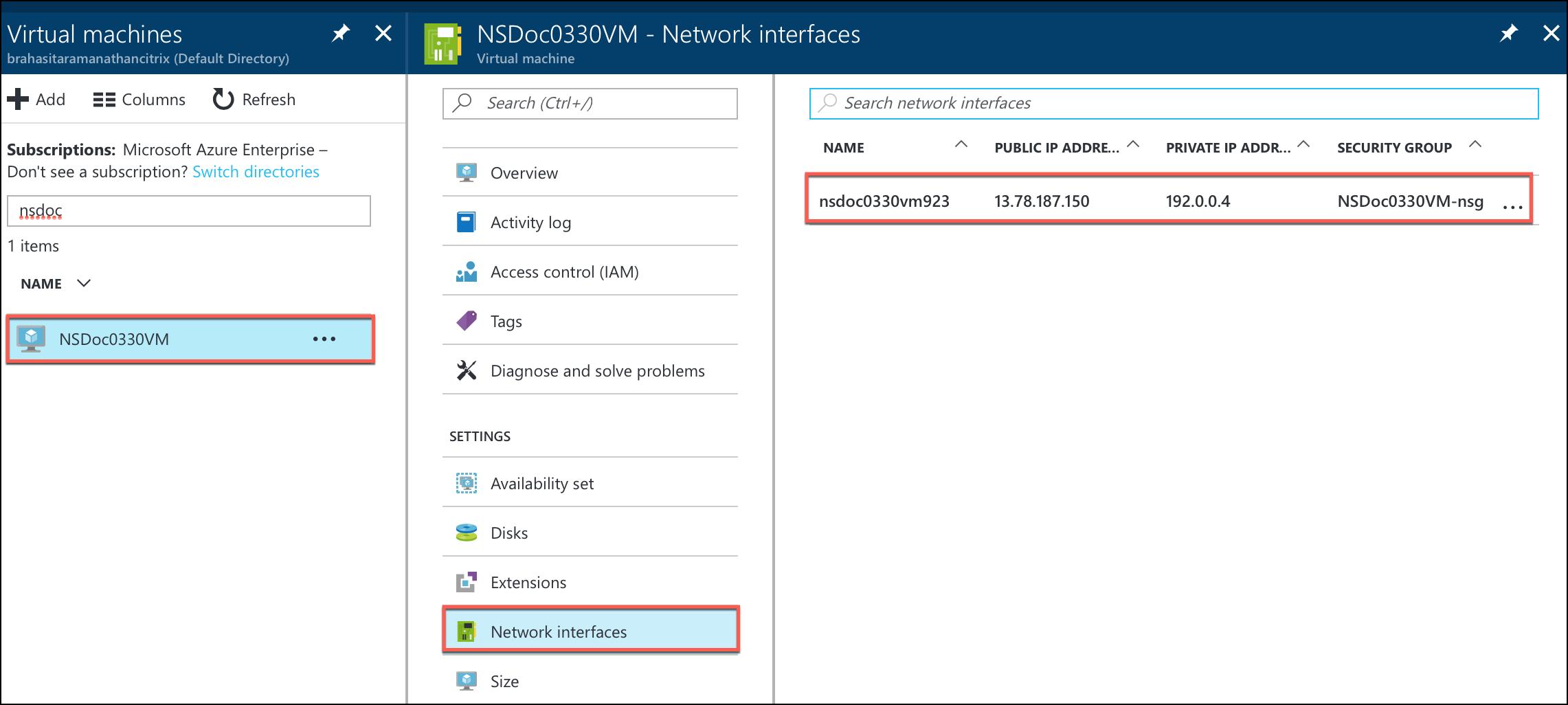
選択した NIC に対して表示されるブレードで、IP 構成をクリックします。 仮想マシンの作成時に割り当てられた既存のIP構成、 ipconfig1が表示されます。 この使用例では、ipconfig1に割り当てられているIPアドレスが静的アドレスであることを確認します。 次に、さらに2つのIP構成、ipconfig2(VIP)とipconfig3(SNIP)を作成します。
追加の ipconfig を作成するには、 を作成し、を追加します。
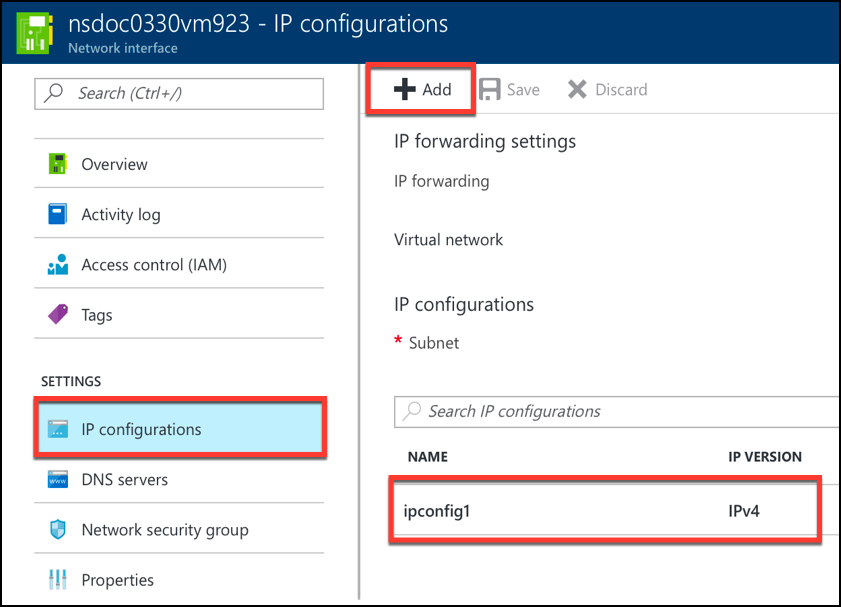
[IP 構成の追加]ウィンドウで、[名前] を入力し、割り当て方法として [静的] を指定し、IP アドレス (このユースケースでは 192.0.0.5) を入力し、[パブリック IP アドレス] を有効にします。
注
静的なプライベートIPアドレスを追加する前に、IPアドレスの可用性をチェックし、そのIPアドレスが、NICの接続先と同じサブネットに属していることを確認します。
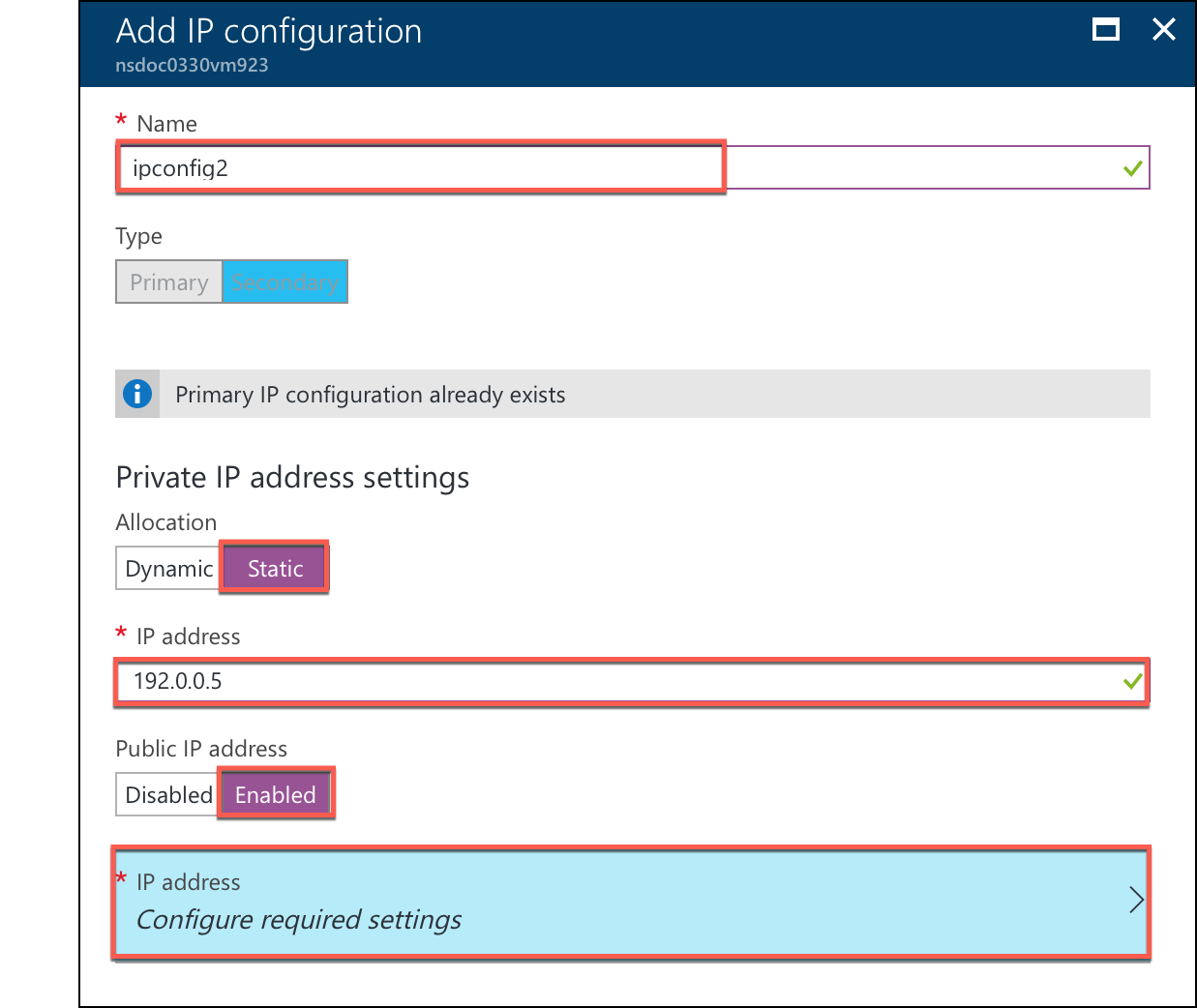
次に、必要な設定を構成をクリックして、ipconfig2 の静的パブリック IP アドレスを作成します。
デフォルトでは、パブリックIPアドレスは動的なアドレスです。 VMに常に同じパブリックIPアドレスを使用させるために、静的なパブリックIPアドレスを作成します。
「パブリックIPアドレスの作成」ブレードで「名前」を追加し、「割り当て」で「 静的」をクリックします。 [OK] をクリックします。
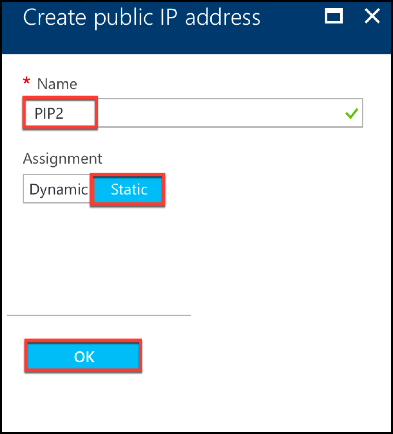
注
割り当て方式を静的に設定している場合でも、パブリックIPリソースに割り当てられる実際のIPアドレスを指定することはできません。 代わりに、リソースが作成されたAzureの場所で利用可能なIPアドレスプールから割り当てられます。
手順に従って、もう1つのIP構成ipconfig3を追加します。 パブリックIPアドレスは必須ではありません。
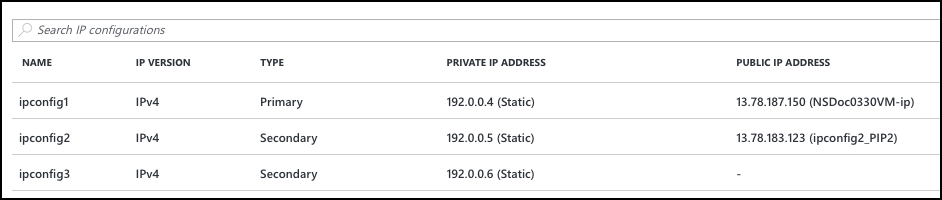
ステップ2:Citrix ADCが所有するIPアドレスを構成する
GUI またはコマンド「add ns ip」を使用して、Citrix ADC 所有の IP アドレスを構成します。詳細については、「Citrix ADC 所有の IP アドレスの構成」を参照してください。
スタンドアロンモードでCitrix ADC VPXインスタンスの複数のIPアドレスを構成しました。